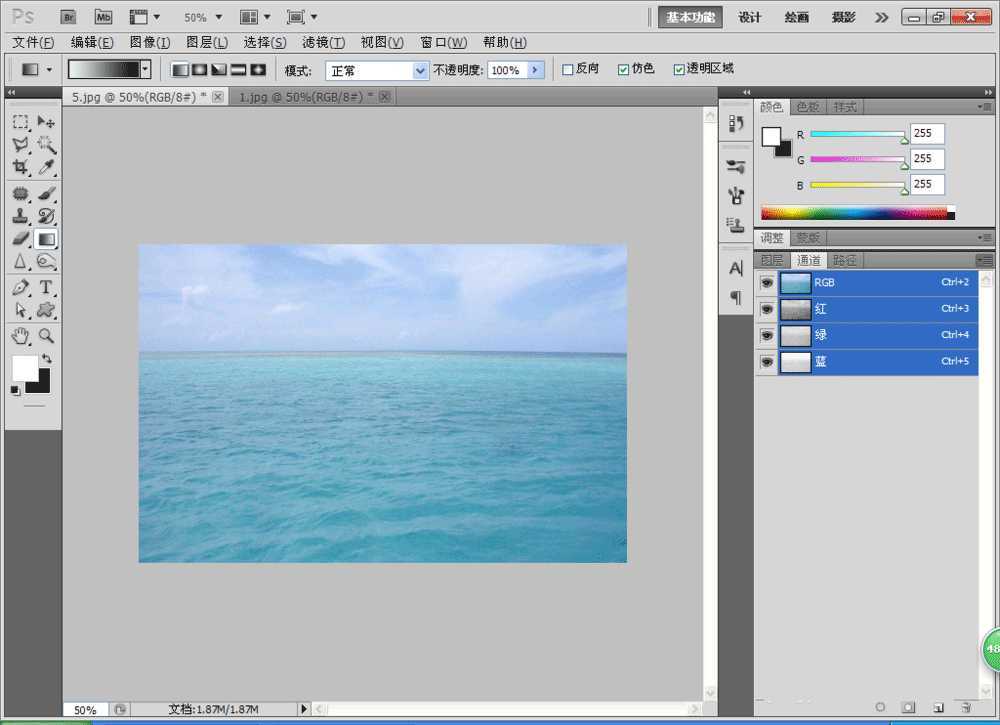PS软件主要应用在图片处理,人物修图,文字排版等多个方面,对于PS软件中将图片载入通道的调整,最基础的就要了解通道的设置,然后对通道进行分离和组合。下面和小编一起来学习Photoshop怎么用通道改颜色吧?
效果图:
原图:
具体步骤:
1、打开一张海水的图片,如图,选择通道面板
2、选择通道下面的黑色小三角,选择分离通道的命令,这时候图片将会被分离成红色、绿色和蓝色三个单独的通道,小编已经用红色的箭头将三张分离通道的图片标记出来
3、然后再次点击通道下面的黑色小三角,选择合并通道,选择多通道,通道数目为2,点击确定,如图
4、然后出现合并通道对话框,选择图像为red,点击下一步,再次选择图像为green绿色的,点击下一步,然后选择图片为蓝色的,点击确定
5、完成通道的整体合并,使用分离通道和合并通道,可以更改图像的颜色,并且颜色的变化并不是很大,图像为RGB模式的话,可以产生的效果数量就是以3的立方来计算的。
教程结束,以上就是关于ps怎么用通道改颜色?PS通道修改海水图片颜色教程的全部内容,小编就给大家介绍到这里了,如果你觉得这篇文章还不错,而且对你有帮助,那就赶快分享给更多的人看到吧!
相关教程推荐:
photoshop利用通道混合器命令调整偏色图片图文教程
ps如何为白色婚纱换颜色?ps巧用通道快速把白色婚纱变换成其它颜色教程
ps 巧用通道选区给花朵换颜色
免责声明:本站资源来自互联网收集,仅供用于学习和交流,请遵循相关法律法规,本站一切资源不代表本站立场,如有侵权、后门、不妥请联系本站删除!
稳了!魔兽国服回归的3条重磅消息!官宣时间再确认!
昨天有一位朋友在大神群里分享,自己亚服账号被封号之后居然弹出了国服的封号信息对话框。
这里面让他访问的是一个国服的战网网址,com.cn和后面的zh都非常明白地表明这就是国服战网。
而他在复制这个网址并且进行登录之后,确实是网易的网址,也就是我们熟悉的停服之后国服发布的暴雪游戏产品运营到期开放退款的说明。这是一件比较奇怪的事情,因为以前都没有出现这样的情况,现在突然提示跳转到国服战网的网址,是不是说明了简体中文客户端已经开始进行更新了呢?
更新日志
- 小骆驼-《草原狼2(蓝光CD)》[原抓WAV+CUE]
- 群星《欢迎来到我身边 电影原声专辑》[320K/MP3][105.02MB]
- 群星《欢迎来到我身边 电影原声专辑》[FLAC/分轨][480.9MB]
- 雷婷《梦里蓝天HQⅡ》 2023头版限量编号低速原抓[WAV+CUE][463M]
- 群星《2024好听新歌42》AI调整音效【WAV分轨】
- 王思雨-《思念陪着鸿雁飞》WAV
- 王思雨《喜马拉雅HQ》头版限量编号[WAV+CUE]
- 李健《无时无刻》[WAV+CUE][590M]
- 陈奕迅《酝酿》[WAV分轨][502M]
- 卓依婷《化蝶》2CD[WAV+CUE][1.1G]
- 群星《吉他王(黑胶CD)》[WAV+CUE]
- 齐秦《穿乐(穿越)》[WAV+CUE]
- 发烧珍品《数位CD音响测试-动向效果(九)》【WAV+CUE】
- 邝美云《邝美云精装歌集》[DSF][1.6G]
- 吕方《爱一回伤一回》[WAV+CUE][454M]